
この記事は主に WeChat ミニ プログラム Jiugongge のサンプル コードに関する関連情報を紹介します。必要な友人はそれを参照できます
WeChat ミニ プログラム Jiugongge
実装レンダリング:
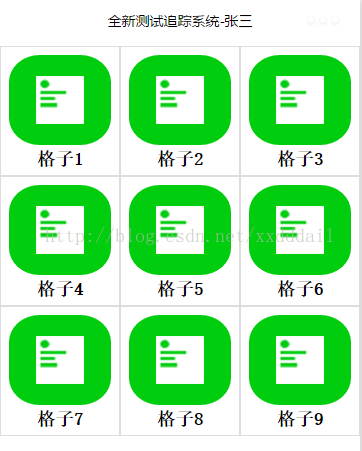
ミニ プログラムは WeChat で成長します。はモバイル インターフェイスなので、より使いやすくするために、9 マス目のグリッド インターフェイスをナビゲーションとして使用することがよくあります。
単純に考えると、九公グリッドは3行3列で、行を単位として各行を3列に分割すれば大丈夫でしょうか?実践してみましょう。
まず、9 グリッド データの生成を考えてみましょう。各グリッドには、簡単にジャンプできるようにアイコン、タイトル、ルートが必要なので、1 次元配列を定義するだけです。後続の構成をより適切に実行するために、この配列をファイル Routes.js に分割し、index.js ページでそれを参照し、インデックス ディレクトリにルートを配置します。
var PageItems =
[
{
text: '格子1',
icon: '../../images/c1.png',
route: '../c1/c1',
},
{
text: '格子2',
icon: '../../images/c2.png',
route: '../c2/c2',
},
{
text: '格子3',
icon: '../../images/c3.png',
route: '../c3/c3',
},
{
text: '格子4',
icon: '../../images/c4.png',
route: '../c4/c4',
},
{
text: '格子5',
icon: '../../images/c5',
route: '../c5/c5',
},
{
text: '格子6',
icon: '../../images/c6.png',
route: '../c6/c6',
},
{
text: '格子7',
icon: '../../images/c7.png',
route: '../c7/c7',
},
{
text: '格子8',
icon: '../../images/c8',
route: '../c8/c8',
},
{
text: '格子9',
icon: '../../images/c9.png',
route: '../c9/c9',
}
];
module.exports = {
PageItems: PageItems
}index.js ページでは、routes.js を参照し、データ PageItems を取得しますが、PageItems は 1 次元配列であり、以前の考え方では 1 行 3 列を次のように使用することでした。この 1 次元配列を再結合する最も直接的な方法は、各配列要素に 3 つの要素のみを含む 1 次元配列を生成することです。コードは次のとおりです。
Index.wxml で、インターフェイスをレイアウトしましょう。各グリッドは同じですが、データは異なるため、テンプレートを使用してそれを提示することを考えました。このために、まずセルテンプレートサーフェスの cell.wxml を作成します。
//index.js
//获取应用实例
var app = getApp()
var routes = require('routes');
Page({
data: {
userInfo: {},
cellHeight: '120px',
pageItems: []
},
//事件处理函数
onLoad: function () {
var that = this
console.log(app);
//调用应用实例的方法获取全局数据
app.getUserInfo(function (userInfo) {
wx.setNavigationBarTitle({
title: '全新测试追踪系统-' + userInfo.nickName,
success: function (res) {
// success
}
})
that.setData({
userInfo: userInfo
})
var pageItems = [];
var row = [];
var len = routes.PageItems.length;//重组PageItems
len = Math.floor((len + 2) / 3) * 3;
for (var i = 0; i < len; i++) {
if ((i + 1) % 3 == 0) {
row.push(indexs.PageItems[i]);
pageItems.push(row);
row = [];
continue;
}
else {
row.push(indexs.PageItems[i]);
}
}
wx.getSystemInfo({
success: function (res) {
var windowWidth = res.windowWidth;
that.setData({
cellHeight: (windowWidth / 3) + 'px'
})
},
complete: function () {
that.setData({
pageItems: pageItems
})
}
})
})
}
})
ここでは、外部から渡されるデータが 2 つの中括弧で囲まれていることがわかり、内部で簡単なロジックを実行できます。より良いプレゼンテーションのために。たとえば、text==null の場合、空の背景を持つグリッドを表示したいとします。データがある場合、背景のあるグリッドを表示したいので、「{{text==null||text.length==」となります。 0? 'pages-icon-wrapper-no-bg':'pages-icon-wrapper'}}".
ここで、index.wxml でこのテンプレートを参照します
<template name="cell">
<navigator url="{{route}}" class="pages-item" style="height:{{cellHeight}}">
<view class="{{text==null||text.length==0?'pages-icon-wrapper-no-bg':'pages-icon-wrapper'}}" >
<image src="{{icon}}" class="pages-icon"></image>
</view>
<view class="pages-text-wrapper">
<text class="pages-text">{{text}}</text>
</view>
</navigator>
</template>
このテンプレートは import を使用して参照され、 template と is は呼び出しが行われる場所で使用されます。ここで is は cell.wxml 内の名前を指定します。 item[0]、item[1]、item[2]はループ内で渡されるデータ、cellHeightはindex.jsのデータに格納されているデータです。データがテンプレートに渡されると、フレームワークはそれをフィールド、つまりキーと値のペアの形式で展開します。そのため、cell.wxml ファイルをもう一度見ると、キーが内部でデータとして直接使用されていることがわかります。 。
<!--index.wxml-->
<import src="cell.wxml" />
<view class="pages-container">
<scroll-view scroll-y="true" class="pages-wrapper">
<view wx:for="{{pageItems}}" wx:key="{{text}}">
<view class="pages-row">
<template is="cell" data="{{...item[0],cellHeight}}" />
<template is="cell" data="{{...item[1],cellHeight}}" />
<template is="cell" data="{{...item[2],cellHeight}}" />
</view>
</view>
</scroll-view>
</view>
テンプレートのナビゲーター要素を使用してグリッドを表示するので、各グリッドを自然にナビゲートできます。
読んでいただきありがとうございます、皆さんのお役に立てれば幸いです、このサイトをサポートしていただきありがとうございます!
WeChat アプレット Jiugongge サンプル コードに関連するその他の記事については、PHP 中国語 Web サイトに注目してください。